u深度启动U盘是用户很常用的工具之一,u深度自带一键安装工具,帮助用户快速安装各种系统,有用户制作好了u深度启动U盘,但是不知道具体如何操作,通过以下所介绍的u盘安装win7系统教程,教您u深度怎么安装win7系统?让您体验到一键u盘装win7系统所带来的简单快捷。
u深度启动u盘安装win7系统教程
1.将准备的的win7系统镜像包存储到已做好的u深度u盘启动盘根目录中。
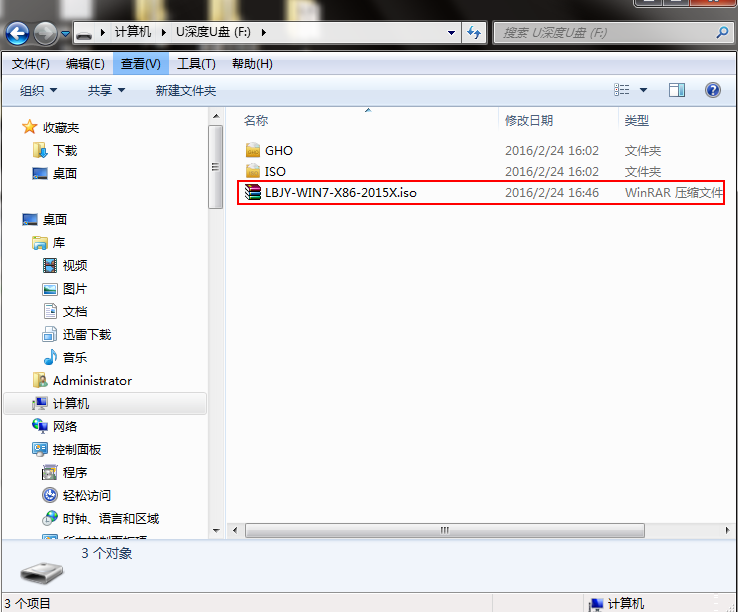
2.先将u深度u盘启动盘连接到电脑,重启电脑等待出现开机画面时按下启动快捷键,使用u盘启动盘进入u深度主菜单,选择【02】u深度Win8PE标准版(新机器),按下回车键进入。
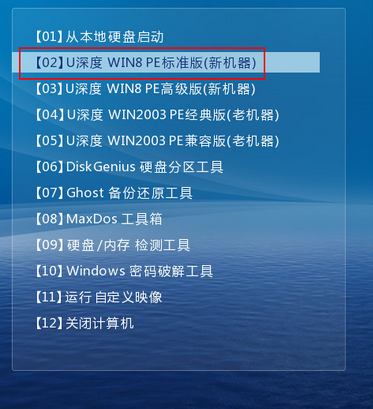
3.进入pe后会自启u深度pe装机工具,首先点击"浏览"将保存在u盘的系统镜像添加进来,接着选择c盘作系统盘存放镜像,点击“确定”即可。

4.不对弹出的询问提示窗口进行修改,直接按下"确定"即可。
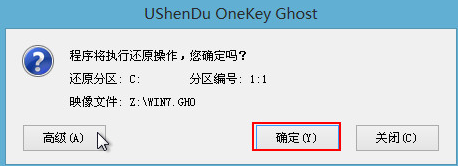
5.等待磁盘完成格式化后,将会进行win7镜像文件安装。
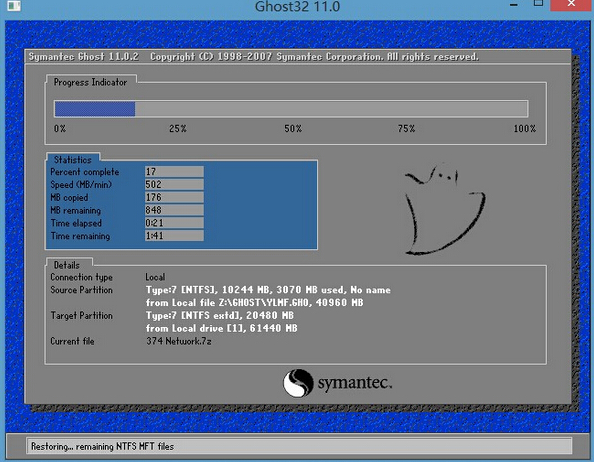
6.此时就可以拔除u盘了,重启系统开始进行安装,我们无需进行操作,等待安装完成即可,最终进入系统桌面前还会重启一次。
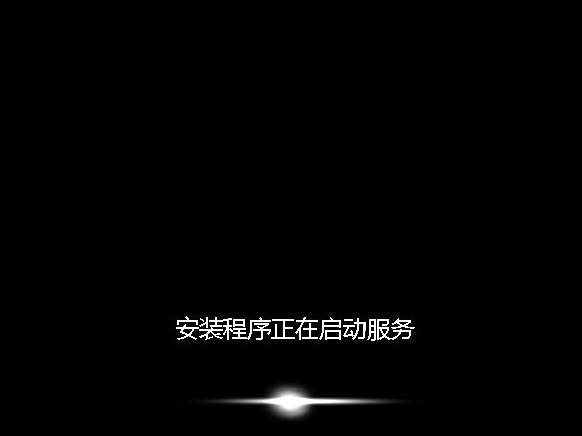
以上便是使用u深度u盘安装win7系统的详细步骤,通过上面的步骤就可以实现轻松安装win7系统,有需要的朋友可以跟着上面教程尝试。